Sao lưu driver trong Windows 7. Download Double Driver - chương trình sao lưu driver miễn phí
Vấn đề cài đặt trình điều khiển theo cách thủ công cho Windows 8.1 và 10 ít liên quan hơn so với phiên bản hệ thống 7 trở xuống. Trong hệ điều hành phát triển, quy trình này được tự động hóa và trình điều khiển cho các thiết bị máy tính chính được cài đặt trong quá trình cài đặt Windows. Ngoại lệ có thể là các thành phần mới nhất hoặc hiếm. Và tất nhiên, nhiều thiết bị ngoại vi khác nhau được kết nối với máy tính. Ngoài ra còn có trường hợp khẩn cấp. Do đó, một số thiết bị máy tính nhất định (ngay cả khi chúng là các thành phần thông thường) có thể không có trình điều khiển sau khi cài đặt các bản dựng Windows đã sửa đổi. Một ví dụ khác: chúng tôi có thể thiếu trình điều khiển cho một số thiết bị sau khi cập nhật không thành công. Giữ đĩa chứa trình điều khiển cho máy tính xách tay và linh kiện PC là một truyền thống tốt, nhưng ngay cả khi chúng bị mất, một giải pháp thay thế cho việc tìm kiếm trình điều khiển trên trang web của nhà sản xuất là tạo trước bản sao lưu của chúng và khôi phục chúng trên hệ thống được cài đặt lại.
Tất nhiên, sao lưu trình điều khiển không thể được coi là thuốc chữa bách bệnh, vì phương pháp đưa chúng vào hệ thống này có thể bị giới hạn bởi phiên bản và bit của Windows. Nhưng đây là cách nhanh chóng để giải quyết vấn đề nếu cài đặt lại cùng một phiên bản Windows (có cùng độ sâu bit) và đột nhiên không có trình điều khiển cho một số thiết bị. Dưới đây chúng ta sẽ xem xét 3 cách để tạo bản sao lưu của trình điều khiển Windows và theo đó, khôi phục chúng.
1. DISM (dành cho Windows 8.1 và 10)
Việc sao lưu trình điều khiển trong Windows 8.1 và 10 có thể được thực hiện mà không cần phần mềm của bên thứ ba, sử dụng chức năng tiêu chuẩn - dòng lệnh và công cụ DISM. Trước tiên, bạn cần tạo một thư mục để lưu trữ các bản sao lưu trình điều khiển. Đương nhiên, thư mục này phải nằm trên phân vùng đĩa không thuộc hệ thống hoặc ổ đĩa ngoài. Tên của nó có thể là bất cứ thứ gì nhưng không được chứa dấu cách.
Nhấn các phím Win+X và sử dụng menu mở ra để khởi chạy dòng lệnh.
Nhập một lệnh như thế này:
dism /online /export-driver /destination:D:\Drivers_backup
Một phần của lệnh “D:\Drivers_backup” là một đường dẫn riêng cho từng thư mục được tạo trước đó, nơi sẽ đặt các bản sao lưu. Sau khi nhập lệnh nhấn Enter. Khi quá trình sao lưu trình điều khiển hoàn tất, bạn sẽ được thông báo bằng thông báo “Thao tác đã hoàn tất thành công”.

Nếu Windows được cài đặt lại không có trình điều khiển cho một số thành phần, bạn cần đi tới trình quản lý thiết bị (liên kết truy cập nhanh có sẵn trong cùng menu khi bạn nhấn phím Win+X). Trên thiết bị thiếu trình điều khiển, nhấp chuột phải và chọn “Cập nhật trình điều khiển”.


Chúng tôi đăng ký đường dẫn của thư mục đã tạo trước đó nơi đặt bản sao lưu của trình điều khiển hoặc chỉ định đường dẫn này bằng nút duyệt. Và nhấp vào “Tiếp theo” để khôi phục trình điều khiển của thiết bị đã chọn.

Khả năng tạo bản sao lưu thường có thể được tìm thấy trong số chức năng của các chương trình cài đặt trình điều khiển tự động. Đó là các chương trình như: DriverPack Solution, Driver Easy, Driver Booster Pro, Advanced Driver Updater, Slim Drivers, DriverMax, Auslogics Driver Updater và các chương trình khác. Tiếp theo, chúng ta sẽ xem cách tạo bản sao lưu trình điều khiển và cách quá trình khôi phục diễn ra bằng hai chương trình cuối cùng.
2.DriverMax
Chức năng sao lưu trình điều khiển có sẵn trong phiên bản Miễn phí của một trong những trình quản lý trình điều khiển tốt nhất - DriverMax. Đi tới phần “Sao lưu” của chương trình. DriverMax cung cấp hai loại sao lưu: thứ nhất là tạo điểm khôi phục Windows thông thường, thứ hai là xuất trình điều khiển sang tệp lưu trữ. Đối với những trường hợp cài đặt lại Windows thì tất nhiên bạn phải lựa chọn phương án thứ 2. Chọn “Tạo kho lưu trữ sao lưu trình điều khiển” và nhấp vào “Tiếp theo”.



Để khôi phục trình điều khiển trên Windows được cài đặt lại, hãy cài đặt chương trình DriverMax, khởi chạy chương trình và đi tới phần “Khôi phục” của chương trình. Chọn mục thứ hai, như trong ảnh chụp màn hình và nhấp vào “Tiếp theo”.

Nhấp vào nút “Tải” và trong cửa sổ Explorer, chỉ định đường dẫn đến thư mục chứa trình điều khiển đã xuất.


3. Trình cập nhật trình điều khiển Auslogics
Giống như DriverMax, trình quản lý trình điều khiển Auslogics Driver Updater cung cấp phiên bản trả phí và miễn phí của chương trình. Trong số các khả năng của cái sau là sao lưu trình điều khiển Windows. Chúng ta đi tới phần “Sao lưu” của chương trình, chọn tất cả hoặc chỉ một số thiết bị riêng lẻ. Và nhấp vào nút “Sao chép”.


Sau khi cài đặt lại Windows, hãy cài đặt Auslogics Driver Updater, chuyển đến phần “Khôi phục” và nhấp vào liên kết “Nhập kho lưu trữ”. Chỉ định đường dẫn đến tệp chương trình đã xuất trước đó.

Sau đó, trong cửa sổ chương trình, hãy mở danh sách các thiết bị đã lưu trình điều khiển. Bằng cách chọn hộp, chọn tất cả hoặc một số trong số chúng và nhấp vào nút “Khôi phục”.

Có một ngày tuyệt vời!
Một chương trình sao lưu trình điều khiển nhỏ không cần cài đặt. Nó cho phép bạn tìm tất cả các trình điều khiển được cài đặt trên PC của bạn và lưu chúng để khôi phục sau khi cài đặt lại hệ thống. Tính năng chính của nó là khả năng lưu trình điều khiển không chỉ cho hệ thống đang chạy mà còn cho hệ thống không hoạt động hoặc thậm chí không thể hoạt động!
Cài đặt lại hệ thống là một việc đơn giản nhưng khá rắc rối. Đầu tiên, bạn cần sao chép trước tất cả các thông tin cần thiết (tài liệu, ảnh, nhạc, v.v.) vào phương tiện sao lưu.
Sau đó, bạn nên cẩn thận để không quên dấu trang và mật khẩu đã lưu trong trình duyệt của mình. Bạn cũng có thể cần lưu các tệp cấu hình cần thiết cho các ứng dụng khác nhau...
Và điều thường xảy ra là mọi thứ dường như đã được lưu, hệ thống đã được cài đặt lại, nhưng hóa ra đĩa trình điều khiển cho PC hoặc máy tính xách tay của bạn đã biến mất ở đâu đó! Này có bao giờ xảy ra với bạn?
Nếu bạn có quyền truy cập Internet, thì bằng cách nào đó bạn có thể thoát khỏi tình trạng này (mặc dù bạn sẽ mất nhiều thời gian để tải xuống trình điều khiển mới). Và nếu không? Sau đó, bạn sẽ phải tìm những đĩa cần thiết từ bạn bè hoặc nơi khác :).
Nhưng hóa ra tất cả những rắc rối này có thể tránh được khá dễ dàng bằng cách thực hiện sao lưu các trình điều khiển đã cài đặt! Và một chương trình miễn phí tuyệt vời sẽ giúp chúng tôi điều này. Trình điều khiển đôi.
So sánh với một chất tương tự trả phí
Double Driver không có chức năng phong phú, nhưng nó hoàn thành nhiệm vụ chính của mình một cách hiệu quả - nó lưu các trình điều khiển đã cài đặt và giúp khôi phục chúng trên hệ thống mới. Tiện ích My Drivers trả phí có các khả năng tương tự:
Từ so sánh, có thể thấy rõ rằng ứng dụng trả phí có nhiều tính năng hơn Double Driver một chút, nhưng tất cả chúng (tất nhiên, ngoại trừ khả năng tải xuống trình điều khiển từ Internet) thực tế là vô dụng. Nhưng chương trình miễn phí của chúng tôi cũng có những con át chủ bài.
Thứ nhất, Double Driver có thể tìm kiếm trình điều khiển ngay cả trên hệ thống không hoạt động (có thể trợ giúp rất nhiều khi làm việc với LiveCD)!
Và thứ hai, nó cho phép bạn lưu nhật ký công việc của mình và danh sách các trình điều khiển được phát hiện. Điều này có thể giúp người dùng nâng cao tìm thấy trình điều khiển họ cần trực tuyến.
Bắt đầu với chương trình
Double Driver không yêu cầu cài đặt, vì vậy để bắt đầu làm việc với chương trình, bạn chỉ cần giải nén thư mục chứa nó vào ổ cứng và chạy tệp dd.exe:
![]()
Giao diện chương trình bằng tiếng Anh nhưng khá đơn giản nên phần lớn không cần dịch. Cửa sổ ứng dụng bao gồm hai phần: thanh công cụ với các nút chức năng và vùng làm việc.
Khi tải, chúng tôi thấy mình đang ở trong phần “Trang chủ”, nơi chúng tôi có thể xem nhật ký sự kiện của chương trình, lưu nó vào tệp văn bản hoặc in trên máy in. Trong phần này, nút “Chọn” không hoạt động vì không có gì để chọn ở đây :).
Sao lưu trình điều khiển của bạn
Để xem danh sách các trình điều khiển đã cài đặt và sao lưu chúng, chúng ta cần nhấp vào nút thứ hai trên thanh công cụ - “Sao lưu”:

Để có danh sách trình điều khiển, bạn cần nhấp vào nút “Quét hệ thống hiện tại”.
Tuy nhiên, như tôi đã đề cập ở trên, Double Driver cũng có thể tìm kiếm driver trong các thư mục hệ thống không hoạt động. Để thực hiện việc này, hãy sử dụng nút “Quét hệ thống khác”. Chức năng này sẽ hữu ích nếu bạn có nhiều hệ điều hành trên ổ cứng (ví dụ: XP và 7).
Bạn chỉ cần chỉ định thư mục có hệ điều hành mong muốn và quét nó mà không cần phải tải xuống!
Theo mặc định, danh sách sẽ đánh dấu tất cả các trình điều khiển không có trong Windows (mặc dù tất cả các trình điều khiển tiêu chuẩn đều có mặt!). Sử dụng nút “Chọn”, bạn có thể nhanh chóng chọn tất cả trình điều khiển, bỏ chọn chúng hoặc đảo ngược lựa chọn (nghĩa là chọn tất cả trình điều khiển từ Microsoft).
Đương nhiên, bạn cũng có thể chọn thủ công các trình điều khiển cần thiết bằng cách sử dụng các hộp kiểm ở bên trái tên.

Vì vậy, bằng cách sử dụng nút “Chọn” (mục “Không”), chúng tôi xóa tất cả các lựa chọn, chỉ đánh dấu mục chúng tôi cần và sau đó nhấn nút “Sao lưu ngay”. Cửa sổ sau sẽ xuất hiện trước mặt chúng ta:

Tại đây chúng ta có thể chọn thư mục lưu trình điều khiển (phần “Đích”) và định dạng lưu chính nó (phần “Đầu ra”). Về phần sau, chúng ta có thể lưu trình điều khiển:
- Ở định dạng các thư mục có cấu trúc sẽ được chương trình sử dụng để khôi phục;
- Ở định dạng lưu trữ zip, cũng có thể được sử dụng để khôi phục bằng Double Driver;
- Ở định dạng tệp thực thi có thể được sử dụng riêng biệt với chương trình dưới dạng trình cài đặt độc lập.
Chọn định dạng lưu mong muốn (tôi đã chọn định dạng đầu tiên) và nhấp vào nút “Ok”. Sau một thời gian, bản sao lưu sẽ sẵn sàng!
Phục hồi trình điều khiển
Để đảm bảo tính thuần túy của thử nghiệm, tôi đã xóa hoàn toàn trình điều khiển của card mạng đã thử nghiệm khỏi hệ thống và bây giờ tôi sẽ cố gắng khôi phục chúng bằng Double Driver.
Để chuyển sang chế độ khôi phục trình điều khiển, bạn cần nhấp vào nút thứ ba trên thanh công cụ - “Khôi phục”:
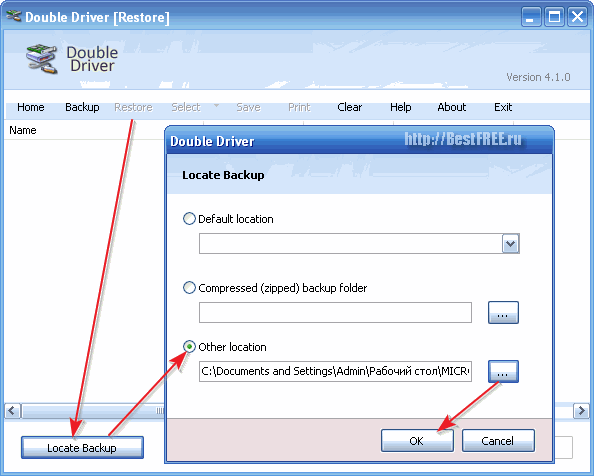
Nhấp vào nút “Định vị bản sao lưu” và trong cửa sổ mở ra, hãy chọn tùy chọn vị trí trình điều khiển của chúng tôi (hoặc các trình điều khiển, nếu bạn đã sao chép nhiều trình điều khiển cùng một lúc). Ngoài ra còn có ba tùy chọn khôi phục có sẵn ở đây:
- Khôi phục từ thư mục mặc định (My Documents) sẽ phù hợp với bạn nếu bạn không thay đổi vị trí sao lưu khi lưu bản sao lưu (phần “Đích”);
- Bạn sẽ cần chọn Khôi phục từ kho lưu trữ nếu bạn đã chọn tùy chọn thứ hai (lưu trữ) khi tạo bản sao lưu;
- Chúng tôi sẽ cần khôi phục từ thư mục đã chỉ định (tôi đã sử dụng nó) nếu chúng tôi thay đổi thư mục lưu trữ sao lưu mặc định.
Nếu đã chọn đúng vị trí, bạn sẽ thấy danh sách các driver có sẵn để cài đặt:

Chúng tôi đánh dấu các mục chúng tôi cần và nhấp vào nút "Khôi phục ngay". Trình hướng dẫn cài đặt trình điều khiển thiết bị tiêu chuẩn sẽ khởi chạy, thuật sĩ này sẽ tự động định cấu hình hệ thống đúng cách và chuẩn bị thành phần phần cứng của chúng tôi để vận hành:

Sau khi hoàn tất quá trình cài đặt bản sao lưu trình điều khiển, hệ thống đã phát hiện thành công card mạng của tôi và tôi có thể khôi phục tất cả cài đặt của mình về nó mà không cần nỗ lực nhiều. Thử nghiệm cho thấy Double Driver hoạt động khá chính xác, đó là điều chúng ta cần :).
Tính năng bổ sung
Trên thực tế, không có tính năng bổ sung đặc biệt nào trong Double Driver. Điều duy nhất chương trình có thể làm ngoài chức năng được mô tả ở trên là lưu nhật ký công việc và danh sách các trình điều khiển được tìm thấy.
Thông tin như vậy có thể hữu ích cho người dùng nâng cao hoặc quản trị viên hệ thống vì nó cho phép họ xem ngay tất cả các thành phần được cài đặt trên hệ thống.
Để sử dụng chức năng này, bạn chỉ cần nhấp vào nút “Lưu” trên tab có dữ liệu cần thiết. Vì vậy, trong tab “Trang chủ”, chúng ta có thể lưu nhật ký hoạt động của Trình điều khiển kép, trong “Sao lưu” - danh sách các trình điều khiển đã cài đặt và trong “Khôi phục” - danh sách các trình điều khiển dành riêng:

Ví dụ: trong ảnh chụp màn hình ở trên, chúng ta có thể thấy một đoạn danh sách các trình điều khiển đã cài đặt đã lưu. Trong đó, tất nhiên, ngoài tên của thiết bị, chúng ta có thể xem ngày cập nhật trình điều khiển cuối cùng, phiên bản, loại và số nhận dạng (ven và dev) mà bạn có thể tìm thấy tất cả phần mềm cho thiết bị đã chọn. thiết bị!
Ưu điểm và nhược điểm của chương trình
- không cần cài đặt;
- khả năng chọn bất kỳ trình điều khiển nào (bao gồm cả trình điều khiển hệ thống) để sao lưu;
- sao lưu trình điều khiển từ hệ thống không hoạt động;
- tạo bản sao lưu của trình điều khiển với cài đặt tự động;
- lưu danh sách các trình điều khiển đã cài đặt vào tài liệu văn bản.
- Không thể tải xuống trình điều khiển từ Internet.
kết luận
Double Driver là một công cụ đơn giản để sao lưu các trình điều khiển đã cài đặt. Tuy nhiên, “con ngựa” này đôi khi có thể giúp ích ngay cả trong những tình huống khi những “quái vật” dự phòng khác bất lực.
Ví dụ, tôi vẫn chưa tìm thấy một chương trình nào có thể lưu tất cả các trình điều khiển khỏi hệ thống vốn đã “bị hỏng”. Và Double Driver, nhờ tính di động và chức năng “Quét hệ thống khác”, sẽ giải quyết nhiệm vụ này một cách thành công!
tái bút Được phép tự do sao chép và trích dẫn bài viết này, với điều kiện là có liên kết hoạt động mở tới nguồn được chỉ định và quyền tác giả của Ruslan Tertyshny được giữ nguyên.
Trình điều khiển là một phần quan trọng của hệ điều hành. Chúng đóng vai trò trung gian giữa hệ thống và các thiết bị phần cứng. Nhiệm vụ chính của họ là giải thích các tín hiệu đến từ cả hệ thống và chính thiết bị. Nếu không có trình điều khiển thích hợp, thiết bị sẽ hoạt động không chính xác hoặc hoàn toàn không hoạt động.
Theo quy định, mỗi thiết bị đều đi kèm với một đĩa CD hoặc DVD với các trình điều khiển cần thiết. Hoặc có thể tải xuống trình điều khiển từ trang web của nhà sản xuất thiết bị. Nhân tiện, cái sau có thể phù hợp hơn vì bạn có thể tìm thấy các phiên bản trình điều khiển mới nhất trên trang web. Điều này đặc biệt đúng với card màn hình.
Nhưng đôi khi xảy ra trường hợp đĩa driver bị mất và trang web của nhà sản xuất không còn hỗ trợ thiết bị nữa. Hoặc tình hình đơn giản phát triển đến mức gần như không thể tìm thấy trình điều khiển này. Trong những trường hợp như vậy, giải pháp tốt nhất là tạo bản sao lưu trình điều khiển. Trên thực tế, có một phần mềm đặc biệt cho việc này cho phép bạn tạo bản sao lưu của các trình điều khiển đã được cài đặt trong hệ thống.
Nếu bạn có hệ điều hành cũ và bị mất một số đĩa hoặc bạn không thể tìm thấy trình điều khiển cho một số thiết bị (ví dụ: đối với một máy in đã phục vụ bạn một cách trung thành trong 5-6 năm). Sẽ là một ý tưởng tốt nếu tạo một bản sao lưu của tất cả các trình điều khiển đã cài đặt trên hệ thống. Ngay cả khi bạn có sẵn tất cả các trình điều khiển, bạn vẫn nên tạo một bản sao lưu và lưu nó ở nơi an toàn. Đây không chỉ là cách bảo vệ bản thân khỏi những tình huống không lường trước được mà còn là cơ hội để tiết kiệm thời gian trong quá trình hồi phục.
Khuyên bảo: Tốt nhất nên sử dụng nhiều chương trình khác nhau. Vì bất cứ điều gì cũng có thể xảy ra trong cuộc sống nên có thể một trong các chương trình sẽ không thể khôi phục trình điều khiển một cách chính xác. Trong trường hợp này, bạn sẽ luôn có sẵn các tùy chọn dự phòng. Bằng cách này, bạn sẽ tiết kiệm được thời gian và thần kinh cho mình.
Ghi chú:đừng bao giờ quên tạo bản sao lưu dữ liệu của bạn.
Đánh giá này thảo luận về các chương trình không chỉ có thể tạo bản sao lưu trình điều khiển mà còn khôi phục chúng. Các chương trình không thể khôi phục trình điều khiển được đề cập trong phần “Các chương trình khác”. Trước hết, điều này là do thực tế là đối với người dùng thông thường và thậm chí hơn thế nữa đối với người mới bắt đầu, nhiệm vụ khôi phục trình điều khiển theo cách thủ công có thể quá sức. Vì vậy, trong quá trình đánh giá, một trong những tiêu chí quan trọng nhất cần xem xét là việc khôi phục chính xác các trình điều khiển trong hệ thống.
Một số chương trình được đánh giá cũng có thể cập nhật trình điều khiển, nhưng đây không phải là tiêu chí quan trọng. Ban đầu, việc xem xét xuất phát chính xác từ quan điểm sao lưu và phục hồi. Bản cập nhật chỉ là một điểm cộng bổ sung. Ngoài ra, chúng tôi đặc biệt thu hút sự chú ý của bạn rằng nơi tốt nhất để tìm các bản cập nhật trình điều khiển là trang web của nhà sản xuất.
Thật không may, không phải tất cả các chương trình được xem xét đều có thể hiển thị danh sách trình điều khiển được cài đặt trên hệ thống. Nếu bạn đặc biệt quan tâm đến danh sách các trình điều khiển đã cài đặt, bạn có thể sử dụng một tiện ích nhỏ tuyệt vời có tên DriverView từ Nirsoft.
Xem xét các chương trình sao lưu và phục hồi trình điều khiển miễn phí
Double Driver là công cụ sao lưu và khôi phục driver tiện lợi và mạnh mẽ
Nó có một giao diện đơn giản và rất dễ sử dụng. Tính năng đáng chú ý nhất là chương trình cho phép bạn tạo bản sao lưu trình điều khiển từ hệ thống không chạy. Điều này sẽ đặc biệt hữu ích trong trường hợp vì lý do nào đó mà hệ thống của bạn không khởi động được và thực tế là bạn không thể khôi phục nó. Chức năng này mang lại cho chương trình một lợi thế đáng kể so với các chương trình tương tự của nó. Vì vậy hãy giữ nó bên mình, đánh dấu “cho một ngày mưa”.
Theo mặc định, chỉ có trình điều khiển của bên thứ ba mới được chọn trong danh sách để sao lưu. Điều này rất thuận tiện vì không có mục đích cụ thể nào trong việc sao chép trình điều khiển Windows, ngoại trừ một số trường hợp hiếm hoi. Để làm việc với danh sách, có một số nút để chọn nhanh: đảo ngược lựa chọn, chọn tất cả hoặc bỏ chọn. Bạn cũng có thể chọn trình điều khiển riêng lẻ. Các trình điều khiển đã chọn có thể được sao chép vào một thư mục có cấu trúc riêng (tùy chọn mặc định), vào một thư mục nén hoặc vào một tệp tự giải nén (một số loại kho lưu trữ). Nhân tiện, tùy chọn cuối cùng đã dẫn đến chương trình bị lỗi.
Việc phục hồi cũng dễ dàng như vậy. Chọn vị trí lưu trữ bản sao trình điều khiển của bạn. Sau đó chọn từ danh sách chính xác những trình điều khiển mà bạn muốn khôi phục. Và bắt đầu quá trình. Điều đáng chú ý là các trình điều khiển được khôi phục khá nhanh. Hơn nữa, sau khi khôi phục, tất cả các thiết bị đều cảm thấy tuyệt vời.
Double Driver cho phép bạn lưu danh sách trình điều khiển vào một tệp văn bản. Bạn cũng có thể in danh sách trực tiếp từ chương trình. Điều này rất thuận tiện khi bạn cần theo dõi những driver nào đã được cài đặt trên hệ thống. Danh sách này khá nhiều thông tin. Đối với mỗi trình điều khiển, tên, số phiên bản, ngày tháng, mã nhận dạng phần cứng và nhiều thông tin khác đều được ghi.
Nhìn chung, Double Driver là một chương trình đơn giản, đáng tin cậy bao gồm một số tính năng độc đáo. Vì vậy, nó có thể được đặt an toàn ở đầu bất kỳ danh sách nào.
Chương trình sao lưu và phục hồi driver SlimDrivers là một công cụ tốt với thiết kế đẹp
 có giao diện người dùng hiện đại và hấp dẫn sẽ thu hút bạn ngay từ những phút đầu tiên. Danh sách lựa chọn sao lưu và khôi phục rất giống với trình quản lý thiết bị tiêu chuẩn. Và nếu bạn cho rằng SlimDrivers là đối tác được chứng nhận vàng của Microsoft, thì thực tế này hoàn toàn không có gì đáng ngạc nhiên. Tuy nhiên, SlimDrivers hoạt động tốt với cả trình điều khiển hệ thống và bên thứ ba. Tuy nhiên, thật không may, bạn sẽ không thể chọn tất cả hệ thống hoặc tất cả trình điều khiển của bên thứ ba. Vì vậy, trong những trường hợp như vậy, bạn sẽ phải sao lưu tất cả trình điều khiển hoặc chọn thủ công từ toàn bộ danh sách.
có giao diện người dùng hiện đại và hấp dẫn sẽ thu hút bạn ngay từ những phút đầu tiên. Danh sách lựa chọn sao lưu và khôi phục rất giống với trình quản lý thiết bị tiêu chuẩn. Và nếu bạn cho rằng SlimDrivers là đối tác được chứng nhận vàng của Microsoft, thì thực tế này hoàn toàn không có gì đáng ngạc nhiên. Tuy nhiên, SlimDrivers hoạt động tốt với cả trình điều khiển hệ thống và bên thứ ba. Tuy nhiên, thật không may, bạn sẽ không thể chọn tất cả hệ thống hoặc tất cả trình điều khiển của bên thứ ba. Vì vậy, trong những trường hợp như vậy, bạn sẽ phải sao lưu tất cả trình điều khiển hoặc chọn thủ công từ toàn bộ danh sách.
Một tính năng khác có thể được coi là nhược điểm là SlimDrivers lưu trình điều khiển trong các thư mục được đặt tên dựa trên tên cơ sở hoặc ID thiết bị. Nếu bạn tự khôi phục trình điều khiển bằng SlimDrivers thì điều này sẽ không gây ra nhiều vấn đề. Tuy nhiên, nếu vì lý do nào đó mà bạn phải khôi phục trình điều khiển không thông qua chương trình SlimDrivers, thì điều này có thể trở thành một vấn đề thực sự lớn vì bạn sẽ phải rất nỗ lực để tìm được trình điều khiển cần thiết.
Thật không may, SlimDrivers không thể sao lưu trình điều khiển cho các thiết bị không được kết nối với hệ thống.
Ngoài ra, trong quá trình khôi phục trình điều khiển, một số lỗi đã xảy ra. Tuy nhiên, sau khi quá trình khôi phục hoàn tất, kiểm tra chi tiết cho thấy tất cả các trình điều khiển đã được khôi phục. Nhưng sai lầm vẫn là sai lầm. Vì vậy, rất khó để nói rằng chương trình này đáng tin cậy.
Một điểm nữa cần được đề cập. Đừng quên chọn cùng một thư mục để sao lưu và khôi phục. Nếu bạn không làm điều này, danh sách trình điều khiển trong phần khôi phục sẽ trống. Và bạn sẽ không thể chọn từng trình điều khiển riêng lẻ. Bạn sẽ phải khôi phục toàn bộ bản sao lưu.
Theo mặc định, SlimDrivers khởi động mỗi khi hệ thống khởi động. Do đó, bạn sẽ phải mất một chút thời gian để tắt cài đặt này, chẳng hạn như sử dụng trình quản lý khởi động. Ngoài ra, khi bạn khởi chạy chương trình lần đầu tiên, SlimDrivers sẽ mở trang chủ trong trình duyệt. Tuy nhiên, chỉ ở lần đầu tiên.
SlimDrivers có thói quen vẫn ở khay hệ thống ngay cả khi bạn đóng nó. Để thực sự thoát khỏi chương trình, bạn cần đóng chương trình trong khay. Thành thật mà nói, đây rõ ràng là một tính năng không cần thiết và gây ra nhiều lộn xộn trên màn hình của bạn hơn là mang lại lợi ích. Xét cho cùng, các hoạt động sao lưu và khôi phục có tính chất lẻ tẻ chứ không phải hàng ngày.
Tuy nhiên, đối với một chương trình thuộc lớp này, SlimDrivers thực hiện khá tốt công việc của mình.
Ghi chú:
1. SlimDrivers chỉ có thể được cài đặt trực tuyến. Chương trình không có trình cài đặt ngoại tuyến. Vì vậy, nếu bạn không có quyền truy cập Internet, đây sẽ là một bất ngờ khó chịu đối với bạn.
2. Khi cài đặt, hãy xem kỹ các hộp kiểm và chính xác những gì sẽ được cài đặt. Vì trình cài đặt cố gắng bằng mọi cách có thể và dưới các chiêu bài khác nhau (tùy thuộc vào phiên bản chương trình) để cài đặt bảng AVG Security.
3. Chương trình vốn có tính di động. Bạn chỉ cần sao chép file thực thi từ thư mục SlimDrivers vào Program Files. Điều kỳ lạ là không có tập tin nào khác trong thư mục. Và có vẻ như chương trình chỉ cần một file thực thi là có thể hoạt động. Ở đây câu hỏi được đặt ra: “Vậy tại sao lại tạo một trình cài đặt?”, và từ điểm thứ hai, câu trả lời xuất hiện: “Sau đó”. Chà, cộng với mọi thứ, chương trình để lại dấu vết trên hệ thống của bạn. Về nguyên tắc, lý do rất rõ ràng và khó có thể lên án một chương trình miễn phí. Mặt khác, sau khi cài đặt nó, bạn sẽ có được một chương trình di động mãi mãi.
Chương trình sao lưu trình điều khiển DriverMax là một ví dụ điển hình khi phiên bản cũ tốt hơn phiên bản mới
 . Cho đến phiên bản 6, nó đã bao gồm nhiều tùy chọn hữu ích. Tuy nhiên, bắt đầu từ phiên bản 6, hầu hết chúng đều chìm vào quên lãng. Một khoảnh khắc khá khó chịu.
. Cho đến phiên bản 6, nó đã bao gồm nhiều tùy chọn hữu ích. Tuy nhiên, bắt đầu từ phiên bản 6, hầu hết chúng đều chìm vào quên lãng. Một khoảnh khắc khá khó chịu.
Về các tùy chọn và tính năng, mỗi phiên bản DriverMax mới miễn phí đều bị thụt lùi vài bước, điều này rất đáng thất vọng. Không thể xem và lưu danh sách các trình điều khiển hiện có nữa. Trước đây, những tính năng này là một điểm cộng lớn cho chương trình. Ngoài ra, các phiên bản trước đó cho phép lưu cả trình điều khiển hệ thống và trình điều khiển của bên thứ ba. Hiện tại bạn chỉ có thể lưu trình điều khiển của bên thứ ba. Trước đây, bạn cũng có thể tạo bản sao lưu cho các thiết bị ẩn. Bây giờ thậm chí không có một đề cập đến họ.
Giao diện trông hiện đại và hấp dẫn. Ngoài ra, bây giờ giao diện không bị treo giữa các thao tác. Các phiên bản trước đó gặp phải sự chậm trễ. Có vẻ như các nhà phát triển đã quyết định tạo ra một nguyên mẫu đẹp mắt từ phiên bản miễn phí. Và họ đang tiến tới mục tiêu này một cách thành công từ phiên bản này sang phiên bản khác.
Trong cửa sổ sao lưu, bạn sẽ chỉ thấy trình điều khiển của bên thứ ba. Về nguyên tắc, mọi thứ đều khá rõ ràng trong cửa sổ. Bạn có thể chọn tất cả hoặc chỉ một vài trình điều khiển. Nếu bạn không chọn đường dẫn để lưu bản sao lưu, các trình điều khiển sẽ được lưu trong kho lưu trữ zip trong thư mục Trình điều khiển của tôi bên trong Tài liệu của tôi. Nhân tiện, đây chính xác là nơi DriverMax tìm kiếm các bản sao lưu để khôi phục theo mặc định. Sau đó, bạn sẽ không cần phải làm bất cứ điều gì với các kho lưu trữ này, chương trình sẽ khôi phục trình điều khiển trực tiếp từ chúng.
Quá trình phục hồi vẫn còn chậm. Đáng chú ý là chậm hơn so với các chất tương tự của nó. Nếu so sánh các phiên bản DriverMax thì tất nhiên là nhanh hơn các phiên bản trước nhưng tuy nhiên vẫn rất chậm. Tuy nhiên, bất chấp tốc độ, chương trình sẽ khôi phục trình điều khiển một cách tận tâm.
Ghi chú:
1. Một lần nữa, hãy nghiên cứu kỹ các cửa sổ cài đặt. Họ sẽ cố gắng ép buộc AVG Security vào bạn một lần nữa. Nhìn vào tất cả các hộp kiểm tra. Khi cài đặt các thành phần bổ sung, hãy xem kỹ tên của chúng. Và nếu bạn thấy AVG Security thì vui lòng hủy cài đặt.
2. Bây giờ chương trình sẽ khởi động cùng hệ thống theo mặc định. Vì vậy, bạn sẽ lại phải mất thời gian để tắt cài đặt này. Một lần nữa, bạn có thể sử dụng trình quản lý khởi động. Giống như SlimDrivers, khi đóng nó sẽ ẩn trong khay hệ thống. Vì vậy để đóng hoàn toàn, bạn cần đóng chương trình ở khay hệ thống.
Chương trình sao lưu trình điều khiển DriverBackup! một sự thay thế không tồi
 cho phép bạn vừa tạo bản sao lưu của trình điều khiển vừa khôi phục chúng. Nhưng thật không may, trong quá trình thử nghiệm, chương trình không thể khôi phục trình điều khiển mà không rõ lý do. Thực sự đáng thất vọng hơn. Bởi vì chương trình cho thấy nhiều hứa hẹn vì nó có thể làm được một số điều thực sự tốt. Sao lưu trình điều khiển! có thể tạo bản sao lưu của trình điều khiển từ một hệ thống không chạy, điều này làm cho nó khác biệt rõ ràng với các hệ thống tương tự.
cho phép bạn vừa tạo bản sao lưu của trình điều khiển vừa khôi phục chúng. Nhưng thật không may, trong quá trình thử nghiệm, chương trình không thể khôi phục trình điều khiển mà không rõ lý do. Thực sự đáng thất vọng hơn. Bởi vì chương trình cho thấy nhiều hứa hẹn vì nó có thể làm được một số điều thực sự tốt. Sao lưu trình điều khiển! có thể tạo bản sao lưu của trình điều khiển từ một hệ thống không chạy, điều này làm cho nó khác biệt rõ ràng với các hệ thống tương tự.
Sao lưu trình điều khiển! thực hiện rất tốt công việc tạo bản sao lưu vì nó bao gồm một số cài đặt hữu ích. Khi khởi chạy, chương trình hiển thị tất cả các driver đã cài đặt trên hệ thống. Với một cú nhấp chuột, bạn có thể chọn cả trình điều khiển hệ thống và bên thứ ba. Trong trường hợp này, sự lựa chọn có thể được chi tiết hơn. Bạn có thể chọn tất cả các trình điều khiển có đầy đủ tính di động (theo DriverBackup!) Hoặc tất cả các trình điều khiển được ký điện tử. Và tất cả chỉ trong một cú nhấp chuột. Trình điều khiển được lưu trong thư mục có tên thiết bị tương ứng. Chương trình cũng tạo một tệp .bki đặc biệt, duy nhất cho chương trình, chứa thông tin về các tệp sao lưu. Tệp này được sử dụng trong quá trình thiết lập khôi phục để cung cấp danh sách trình điều khiển mà con người có thể đọc được.
Sao lưu trình điều khiển! có thể tạo bản sao lưu của các thiết bị ảo, tức là các thiết bị đã từng được cài đặt trên hệ thống nhưng bị thiếu tại một thời điểm nhất định. Điều này đặc biệt hữu ích nếu bạn thường xuyên kết nối nhiều thiết bị ngoại vi khác nhau (máy in, máy quét, v.v.)
Tệp trợ giúp được tổ chức tốt. Nó mô tả tất cả các hoạt động có thể một cách chi tiết và rõ ràng. Chương trình có thể được sử dụng từ dòng lệnh.
Mặc dù chương trình có tính di động nhưng khó có thể gọi nó là hoàn toàn di động vì bắt đầu từ phiên bản 2, nó yêu cầu .NET 2.0. Vì vậy, nếu máy tính không có framework 2.0 thì chương trình sẽ không hoạt động được. Đây có thể coi là một bất lợi. Có thể sử dụng các phiên bản cũ hơn nhưng họ không biết cách khôi phục trình điều khiển.
Tuy nhiên, chương trình được tạo ra để tồn tại lâu dài và nếu không gặp vấn đề khi khôi phục trình điều khiển, cũng như sự hiện diện bắt buộc của .NET 2.0, thì nó có thể được gọi là chương trình tốt nhất.
Sao lưu trình điều khiển! đang trong quá trình phát triển tích cực, vì vậy tất cả những gì còn lại là chờ đợi một bản phát hành có thể được đưa lên đầu danh sách.
Các chương trình sao lưu và phục hồi trình điều khiển Windows khác
Các chương trình này cũng được thiết kế để tạo bản sao lưu của trình điều khiển.
- Lái xe Magician Lite. Nó đáp ứng rất tốt nhiệm vụ tạo bản sao lưu của các trình điều khiển đã cài đặt, nhưng thật không may, nó không biết cách khôi phục trình điều khiển. Giao diện được tổ chức độc đáo. Tất cả các trình điều khiển của bên thứ ba đều được đánh dấu trong danh sách chung. Nó thực sự tiện lợi vì có thể có khá nhiều driver trong hệ thống. Để tạo một bản sao, bạn có thể chọn từng trình điều khiển riêng lẻ hoặc toàn bộ danh sách. Bản sao lưu được tạo dưới dạng các thư mục có cấu trúc đẹp mắt với tên thiết bị rõ ràng.
- Giải pháp DriverPack Lite. Không được khuyến khích. Chương trình này có nhiều khả năng nhằm mục đích cập nhật trình điều khiển hơn là tạo bản sao lưu. Cũng giống như các chương trình khác trong danh sách này, nó không thể khôi phục trình điều khiển. Và có vẻ như nó hoạt động không chính xác lắm. Theo mô tả, chương trình có thể lưu bản sao lưu vào tệp exe. Nhưng! Không có sự khác biệt giữa các bản sao lưu với định dạng exe đã chọn và định dạng thông thường.
Trình cài đặt chương trình chứa một loạt phần mềm quảng cáo không cần thiết. Cô ấy đề nghị cài đặt Thanh công cụ Delta, thay đổi công cụ tìm kiếm thành Delta và cũng thay đổi trang chủ trình duyệt. Và một số thay đổi khác. Vì vậy, trong quá trình cài đặt, bạn cần xem xét thật kỹ từng cửa sổ trình cài đặt để tìm các hộp kiểm.
Giao diện của chương trình khá lạ. Ngoài ra, bạn sẽ tìm thấy một số chức năng hoàn toàn không cần thiết đối với các chương trình cập nhật/sao lưu trình điều khiển. Tất nhiên, trình quản lý thiết bị có thể được coi là một chức năng cần thiết nhưng nó không có nhiều ý nghĩa. Nhưng điều rõ ràng là không cần thiết là quyền truy cập vào bảng điều khiển của các chương trình đã cài đặt. Cũng không rõ vì sao chương trình lại có hàng loạt tiện ích không cần thiết như kiểm tra bộ nhớ, chống phân mảnh, quét virus. Chương trình cũng có một tùy chọn để cập nhật BIOS. Và rõ ràng điểm này không những không cần thiết mà còn nguy hiểm.
- DriverGrabber (liên kết không chính xác). Chương trình này quá đơn giản và không có cài đặt nào cả. Chỉ tạo bản sao lưu của trình điều khiển bên thứ ba. Bạn chỉ có thể tạo bản sao trình điều khiển Windows bằng cách chỉnh sửa các tệp INI cần thiết. Thật khó để tưởng tượng rằng một người dùng bình thường có thể làm được điều này. Chương trình không được phát triển và không có trang web bình thường riêng. Tuy nhiên, rất khó để nói liệu chương trình có hoạt động trên hệ thống 64-bit và trên Windows Vista và Windows 7 hay không.
- Bộ sưu tập trình điều khiển. Trang web chính thức không còn tồn tại và chương trình không còn được phát triển. Không có cài đặt nào trong chương trình. Nó cũng không thể tạo bản sao lưu trình điều khiển ở chế độ hàng loạt. Thay vào đó, bạn cần chọn và tạo bản sao theo cách thủ công. Điều này phần nào làm xói mòn mục tiêu “biến thế giới thành một nơi đơn giản hơn”.
Thủ tục kiểm tra
Thử nghiệm được thực hiện trên Windows XP. Mặc dù vậy, phần mềm được đánh giá cũng hoàn hảo để sao lưu trình điều khiển cho Windows Vista và Windows 7.
Trước hết, bằng cách sử dụng mỗi chương trình, các bản sao lưu trình điều khiển được tạo từ hệ điều hành tham chiếu. Nó có trình điều khiển được cài đặt từ đĩa CD của nhiều nhà sản xuất khác nhau. Bo mạch chủ, máy ảnh web, card mạng và những thứ khác.
Sau đó, các bài kiểm tra khôi phục trình điều khiển được thực hiện trên một ổ cứng khác, được kết nối thay vì đĩa với hệ thống tham chiếu. Một bản sao Windows XP giống hệt đã được cài đặt trên ổ cứng thử nghiệm. Tuy nhiên, không có trình điều khiển của bên thứ ba nào được cài đặt (về cơ bản là một hệ thống sạch). Một hình ảnh hệ thống được tạo làm bản sao thử nghiệm của hệ thống để sau mỗi lần kiểm tra, hệ thống có thể được đưa về trạng thái ban đầu. Trong mỗi lần kiểm tra, chỉ chương trình đang kiểm tra được cài đặt (nếu cần). Và trên thực tế, một nỗ lực đã được thực hiện để khôi phục tất cả các trình điều khiển. Sau đó, các trình điều khiển được so sánh theo danh sách, cũng như kiểm tra đơn giản chức năng của thiết bị. Ví dụ: thử xem ảnh từ webcam.
Hướng dẫn chọn nhanh (tải chương trình sao lưu và phục hồi driver Windows miễn phí)
Trình điều khiển đôi
| Giao diện đơn giản. Dễ sử dụng. Cho phép bạn tạo bản sao lưu trình điều khiển cho hệ thống không chạy. Sao chép trình điều khiển thiết bị ảo. Bạn có thể lưu danh sách trình điều khiển đã cài đặt vào một tệp văn bản. Khôi phục trình điều khiển khá nhanh chóng. | ||
| ------------ |
Việc sao lưu driver là cần thiết để tiết kiệm thời gian sau khi cài đặt lại Windows. Khi một hệ điều hành mới được cài đặt trên máy tính của bạn, bạn phải cài đặt ngay tất cả các trình điều khiển cho thiết bị, nếu không sẽ có thứ gì đó hoạt động không chính xác. Việc cài đặt trình điều khiển mất rất nhiều thời gian và việc tìm kiếm chúng cũng sẽ mất một khoảng thời gian.
Trong bài viết này, bạn có thể tải xuống chương trình Double Driver, chương trình này cho phép bạn dễ dàng tạo trình điều khiển sao lưu và sau đó nhanh chóng khôi phục chúng. Trong số những ưu điểm của chương trình, tôi thấy như sau:
- Đây là một chương trình di động - không cần cài đặt, nó hoạt động ngay lập tức và bạn có thể chạy nó từ ổ đĩa flash.
- Rất nhẹ và nhanh.
- Hoàn toàn miễn phí, không hạn chế.
- Cho phép bạn tạo một bản sao trình điều khiển không chỉ trên hệ thống hiện tại mà còn trên hệ thống khác nếu có nhiều Windows trên máy tính, bao gồm, đáng chú ý là nó có thể quét trình điều khiển trên các hệ thống bị hỏng nếu chúng không thể tải được.
Chỉ có một nhược điểm - chương trình bằng tiếng Anh. Tuy nhiên, như thường lệ, nhờ sự hướng dẫn của tôi, đây sẽ không phải là vấn đề lớn. Tôi sẽ chỉ cho bạn nơi để nhấp vào.
Sau khi khởi chạy, giao diện chương trình sẽ xuất hiện trước mặt bạn, trong đó trước tiên hãy nhấp vào “Sao lưu” ở menu trên cùng, sau đó nhấp vào “Quét hệ thống hiện tại” ở dưới cùng.
Bạn sẽ ngay lập tức thấy danh sách các trình điều khiển được tìm thấy trên thiết bị của mình. Chọn các hộp của thiết bị cần sao lưu trình điều khiển hoặc chọn tất cả chúng cùng một lúc, sau đó nhấp vào nút “Sao lưu ngay” ở dưới cùng.
Một cửa sổ sẽ xuất hiện trong đó bạn cần chọn vị trí lưu bản sao lưu (tùy chọn “Destination”), cũng như hình thức lưu bản sao lưu của trình điều khiển (tùy chọn “Đầu ra”, tôi sẽ đưa ra lời giải thích theo thứ tự các điểm, như trong ảnh chụp màn hình bên dưới):
- thư mục cấu trúc;
- kho lưu trữ nén ở định dạng .zip;
- kho lưu trữ tự giải nén.
Tôi khuyên bạn nên chọn tùy chọn đầu tiên. Sau đó nhấp vào nút “Ok” và quá trình sao lưu trình điều khiển sẽ bắt đầu. Càng chọn nhiều driver thì quá trình sao chép sẽ càng lâu. Đợi nó hoàn thành.
Nếu bạn lưu dưới dạng thư mục có cấu trúc, bản sao lưu trình điều khiển sẽ trông giống như ảnh chụp màn hình bên dưới.
Trước khi cài đặt lại Windows, hãy nhớ lưu bản sao lưu của trình điều khiển và bản phân phối chương trình Double Driver ở nơi an toàn, chẳng hạn như trên ổ đĩa flash, đĩa chưa cài đặt Windows hoặc trên thiết bị khác.
Sao lưu driver cho Windows bị hỏng
Như mình đã nói ở trên, Double Driver cho phép bạn lưu lại những driver Windows không khởi động được. Để thực hiện việc này, hãy khởi động vào bất kỳ hệ thống làm việc nào khác trên máy tính này. Sau đó làm theo tất cả các hướng dẫn được mô tả ở trên, chỉ sau khi nhấp vào nút “Sao lưu” ở menu trên cùng, thay vì “Quét hệ thống hiện tại”, hãy nhấp vào “Quét hệ thống khác” ở dưới cùng và chỉ định đường dẫn đến Windows mà bạn muốn sao lưu các tài xế.
Phần còn lại của quá trình giống như tôi đã mô tả ở trên.
Cách khôi phục trình điều khiển
Để khôi phục các trình điều khiển đã được lưu trước đó, hãy chạy chương trình Double Driver, nhấp vào nút “Khôi phục” ở menu trên cùng, sau đó nhấp vào “Xác định vị trí sao lưu” ở phía dưới.

Nhiều người dùng liên tục cài đặt lại hệ điều hành Windows trên PC của họ. Điều này thường là do người dùng không hài lòng với hiệu suất của Windows. Thông thường trên các diễn đàn, bạn có thể gặp nhiều câu hỏi về việc xuất tất cả cài đặt hoặc dữ liệu cá nhân. Nói một cách đơn giản, trước khi cài đặt một hệ điều hành mới, người dùng muốn lưu lại tất cả các thông số quan trọng trên hệ thống của mình và chuyển chúng sang hệ thống mới. Điều này đặt ra câu hỏi làm thế nào để lưu trình điều khiển khi cài đặt lại Windows.
Có rất nhiều chương trình giúp giải quyết những vấn đề này. Điều khó chịu nhất là khi nhìn thấy màn hình “chào mừng” khi khởi động hệ thống lần đầu, chúng tôi hiểu rằng một nhiệm vụ khác đang chờ chúng tôi: cài đặt tất cả các trình điều khiển có thể đã bị mất từ lâu.
Ghi chú: Tôi khuyên bạn nên lưu tất cả các trình điều khiển ngay sau khi cài đặt lại Windows. Nghĩa là, khi cài đặt Windows, ngay lập tức bạn cần đảm bảo rằng bạn lưu tất cả các trình điều khiển vào một thư mục riêng, chẳng hạn như trên ổ D và viết “Không chạm vào”. Lần sau khi cài đặt hệ thống, bạn sẽ có sẵn tất cả các trình điều khiển.
Hướng dẫn sao lưu driver trong hệ điều hành Windows
Tải xuống chương trình DriverMax, bạn có thể lấy nó từ trang web chính thức bằng cách nhấp vào liên kết sau.
Ghi chú: Chương trình này là phần mềm chia sẻ. Sau 30 ngày, chương trình sẽ ngừng hoạt động, để ngăn chặn điều này, bạn cần đăng ký trên trang web chính thức. Đối với chúng tôi, nhu cầu đó không quan trọng với bất kỳ ai, vì chúng tôi chỉ cần sử dụng một lần.
Khi cài đặt chương trình, bạn phải đồng ý với thỏa thuận cấp phép. Đặt một dấu kiểm bên cạnh nó, như trong hình và nhấp vào nút “Tiếp theo”.
Chúng tôi chọn thư mục trên ổ cứng mà chúng tôi muốn cài đặt chương trình, để nguyên như vậy theo mặc định. Bấm tiếp".

Cửa sổ tiếp theo nhắc chúng ta nhập tên chương trình. Để nó như mặc định và nhấp vào “Tiếp theo”.

Trong cửa sổ này, hộp kiểm bên cạnh “Biểu tượng tuyệt vời trên màn hình” sẽ được đặt mặc định. Chúng ta để nguyên, nếu không sẽ không thấy lối tắt trên màn hình. Bấm tiếp".

Trong cửa sổ tiếp theo, nhấp vào nút “Cài đặt”. Không có gì phức tạp, quá trình cài đặt bất kỳ chương trình hoặc trò chơi thông thường nào, nếu bạn đã quyết định tìm hiểu cách lưu trình điều khiển và định cài đặt lại Windows, thì bạn chắc chắn là một người dùng có kinh nghiệm và do đó bạn sẽ không gặp bất kỳ vấn đề gì.
Ghi chú: Trong quá trình cài đặt chương trình, một thông báo sẽ xuất hiện cho biết các trình điều khiển sẽ được lập chỉ mục, điều này cần thiết khi cài đặt chương trình lần đầu tiên. Nhấp vào "OK". Con trỏ chuột sẽ bắt đầu nhấp nháy. Đừng lo lắng, đây chỉ là chương trình đang bắt đầu thực hiện các thủ tục cần thiết cho hoạt động tiếp theo của nó.
Xem ảnh chụp màn hình bên dưới.

Sau khi quá trình cài đặt chương trình hoàn tất, hãy nhấp vào “Hoàn tất”.

Làm việc với chương trình DriverMax: lưu trình điều khiển
Khởi chạy phím tắt chương trình DriverMax trên màn hình nền. Thực ra đây là cửa sổ chương trình chính của chúng tôi. Tùy thuộc vào phiên bản, giao diện chương trình có thể khác nhau, nhưng bản chất làm việc với chương trình vẫn giống nhau.

Trong cửa sổ chương trình, tìm danh mục thứ hai “ Tài xếhỗ trợVàkhôi phục", nhấn vào nó. Từ danh sách được cung cấp, chúng tôi quan tâm đến “ Trình điều khiển sao lưu" Chúng ta hãy đi qua nó.
Bằng cách nhấp vào nút “Tiếp theo”, ngay sau lời chào, chương trình sẽ tìm kiếm trình điều khiển đã cài đặt. Chúng tôi đợi cho đến khi thông báo “Liệt kê thiết bị” biến mất khỏi màn hình và danh sách trình điều khiển xuất hiện. Xem hình ảnh dưới đây.

Sau khi chương trình đã phát hiện tất cả các trình điều khiển đã cài đặt trên máy tính của bạn, hãy nhấp vào nút “Chọn tất cả”, nghĩa là chúng tôi chọn tất cả các trình điều khiển mà chúng tôi muốn lưu hoặc chúng tôi đánh dấu bên cạnh mỗi trình điều khiển, nghĩa là chúng tôi làm cho một lựa chọn. Bạn đã chọn tất cả các trình điều khiển cần thiết? Sau đó nhấp vào “Tiếp theo”.

Vấn đề vẫn còn nhỏ; chúng ta gần như đã đi đến phần cuối của thủ tục này. Bước tiếp theo của chúng tôi là lưu các trình điều khiển. Theo mặc định, chương trình đề xuất lưu trình điều khiển vào thư mục “Tài liệu của tôi”. Tôi thực sự khuyên bạn không nên lưu chúng ở đó vì thư mục “Tài liệu của tôi” là thư mục hệ thống. Sau khi cài đặt lại Windows, bạn sẽ mất trình điều khiển và công việc của bạn sẽ trở nên vô ích. Lưu trình điều khiển vào một phân vùng đĩa hoặc phương tiện lưu trữ khác (ổ đĩa flash, v.v.). Xem hình ảnh dưới đây.

Quá trình sao chép trông như thế này:

Tôi nghĩ mọi người sẽ hiểu rằng bước cuối cùng là một cửa sổ có thông báo sao chép thành công, hãy nhấp vào nút “Đóng”.

Bây giờ chúng ta có thể vào thư mục của mình và đảm bảo rằng các trình điều khiển của chúng ta đã được lưu đầy đủ. Hãy xem nào.

Cài đặt trình điều khiển thông qua chương trình
Và vì vậy, chúng tôi có trình điều khiển. Chúng tôi đã học cách lưu trình điều khiển, có nghĩa là sau khi cài đặt lại Windows, chúng tôi sẽ không khó chịu nếu tin rằng không có âm thanh hoặc thành phần nào khác không hoạt động trong hệ thống của chúng tôi. Làm thế nào chúng ta có thể cài đặt trình điều khiển bây giờ?
Chúng tôi có thể cài đặt trình điều khiển mà chúng tôi đã lưu theo hai cách. Cách đầu tiên để cài đặt trình điều khiển là trực tiếp bằng chương trình DriverMax. Nếu bạn muốn cài đặt trình điều khiển thông qua chương trình DriverMax, hãy vào chương trình và chọn “Khôi phục trình điều khiển từ bản sao lưu”.

Tiếp theo, chúng tôi cho chương trình biết thư mục chứa trình điều khiển của chúng tôi và chờ đợi. Sử dụng phương pháp này cực kỳ bất tiện vì bạn cần cài đặt chương trình này trên máy tính của mình. Một cách hay cho người mới bắt đầu, nhưng bạn có thể làm chính xác hơn một chút.
Phương pháp cài đặt trình điều khiển thứ hai không yêu cầu bất kỳ chương trình chuyên dụng nào, vì chức năng này hoàn toàn tiêu chuẩn và như tôi đã nói, khá đáng tin cậy.
Nhấp chuột phải vào biểu tượng “Máy tính của tôi” - “Thuộc tính” và chọn “Trình quản lý thiết bị” từ menu ngữ cảnh. Nếu bạn có thiết bị yêu cầu trình điều khiển hoặc bản cập nhật, nó sẽ xuất hiện màu vàng. Chọn nó và nhấp vào “Cập nhật trình điều khiển”.

Một cửa sổ sẽ xuất hiện trước mắt chúng ta, trong đó chúng ta phải chọn “Tìm kiếm trình điều khiển trên máy tính này”. Tiếp theo, trình hướng dẫn sẽ hỏi bạn nơi cài đặt. Tại thời điểm này, chỉ ra các trình điều khiển đã được lưu.

Nếu bạn được hỏi “Vẫn cài đặt trình điều khiển” hoặc không cài đặt. Chọn cài đặt.

Để biết thêm thông tin về cài đặt trình điều khiển, hãy đọc: "". Được rồi, mọi chuyện đã kết thúc rồi. Hướng dẫn “Cách lưu trình điều khiển khi cài đặt lại Windows” đã hoàn tất. Tôi chúc bạn ít gặp vấn đề hơn với trình điều khiển.







